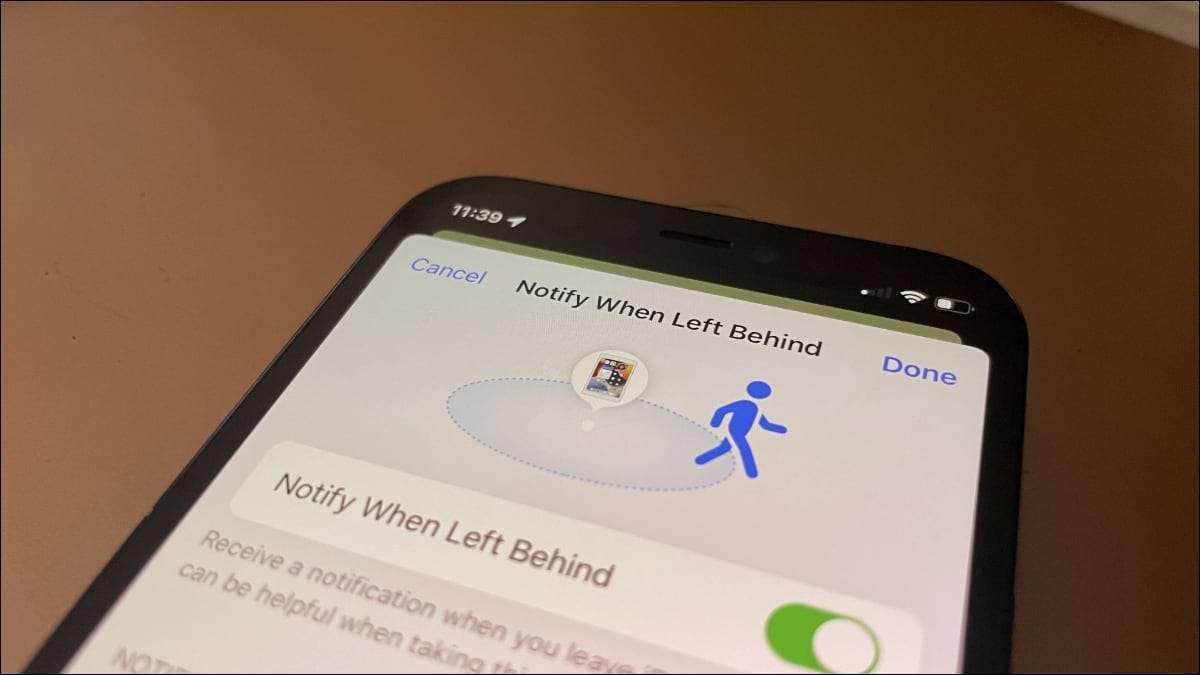
Fitur "Temukan" Apple telah membuat menemukan iPhone Anda proses sederhana. Sekarang berkat peringatan perpisahan, diperkenalkan bersama Fitur Baru Lainnya di iOS 15 , Anda mungkin tidak akan pernah meninggalkan iPad Anda atau barang berharga lainnya di belakangnya.
Apa itu peringatan pemisahan?
Peringatan pemisahan persis seperti apa keduanya terdengar. Setelah Anda mengaktifkan peringatan untuk perangkat, iPhone Anda akan memberi tahu Anda jika Anda meninggalkannya. Dengan cara ini, Anda tidak perlu khawatir pulang kerja hanya untuk menyadari bahwa Anda meninggalkan iPad Anda di kantor.
Peringatan pemisahan juga tidak hanya untuk perangkat Apple Anda. Berkat Apple Airtags, Anda dapat menggunakan fitur baru yang praktis ini untuk memastikan Anda tidak kehilangan barang berharga Anda.
Masuk akal bahwa Anda akan menemukan peringatan pemisahan yang dipanggang ke dalam temukan aplikasi saya, karena peringatan ini merupakan perpanjangan dari fungsi aplikasi itu. Sementara itu tidak terjadi Gunakan Apple menemukan jaringan saya , Masih memiliki tujuan untuk mencegah Anda kehilangan perangkat Anda.
Anda dapat menggunakan peringatan pemisahan dengan iPhone, iPad, dan iPod touch menjalankan iOS atau iPadOS 15 atau lebih baru. Anda juga dapat menggunakannya Airtags. , serta keduanya Airpods pro. dan Airpods Max. . Sayangnya, airpod Apple asli tidak mendukung fitur ini.
Pada September 2021, Anda tidak bisa mendapatkan peringatan pemisahan di Apple Watch Anda.
Cara menggunakan peringatan pemisahan di iPhone Anda
Untungnya, Anda tidak perlu secara manual menambahkan iPad atau iPod touch ke temukan aplikasi saya untuk menggunakannya dengan peringatan pemisahan. Selama Anda masuk ke mereka dengan akun iCloud yang sama yang Anda gunakan di ponsel Anda, Anda harus melihatnya secara otomatis.
Langkah-langkahnya mirip dengan Apple Airtags juga, dengan asumsi Anda sudah mengaturnya. Jika belum, lihatlah Panduan untuk mengatur dan memasangkan airtag dengan iPhone Anda. Setelah ini diatur dengan akun iCloud Anda, Anda dapat menggunakannya dengan peringatan pemisahan mengikuti langkah-langkah di bawah ini.
Buka aplikasi temukan saya, lalu pilih perangkat di bagian bawah layar jika Anda mengaktifkan pemberitahuan untuk iPad atau iPod Touch. Jika Anda memasangkan Airtag, pilih item di bagian bawah layar sebagai gantinya.
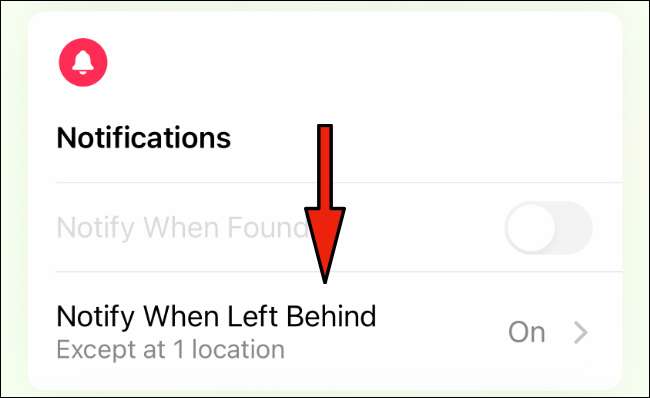
Sekarang pilih perangkat yang ingin Anda aktifkan untuk peringatan pemisahan. Gulir ke bawah ke notifikasi dan ketuk Beri tahu kapan tertinggal. Sekarang aktifkan slider untuk memberi tahu ketika tertinggal.
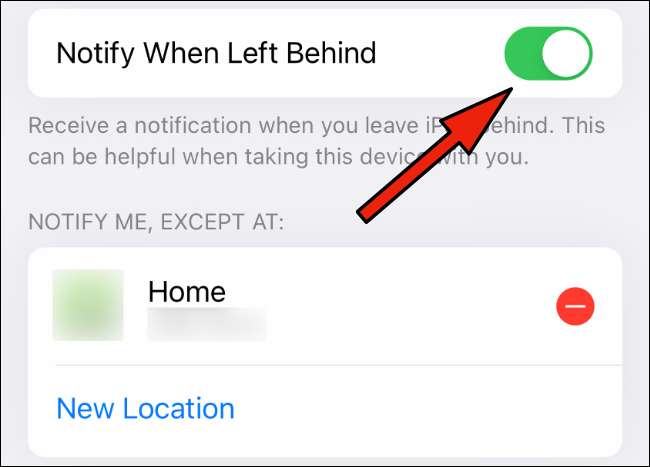
Anda akan melihat bahwa di bawah ini, Anda akan melihat "memberi tahu saya, kecuali di" dan lokasi akan ditambahkan secara default jika Anda memiliki lokasi rumah yang didirikan di iCloud . Ini bukan satu-satunya cara Anda dapat menyesuaikan kapan dan di mana Anda menerima peringatan pemisahan.
Cara Menambahkan Lokasi Tepercaya ke Peringatan Pemisahan
Sementara peringatan pemisahan akan secara otomatis mengecualikan lokasi rumah Anda (dengan asumsi itu diatur) ketika Anda membuatnya, ini bukan satu-satunya tempat yang mungkin tidak Anda inginkan. Misalnya, jika Anda secara teratur membawa iPad ke tempat kerja Anda, Anda mungkin tidak perlu diingatkan setiap kali Anda meninggalkannya di meja Anda.
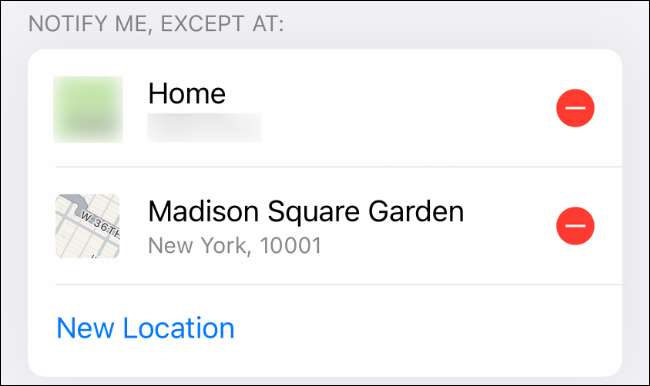
Untungnya, Anda dapat menyesuaikan lokasi tepercaya ini, karena Apple memanggil mereka. Anda dapat menambahkan sebanyak mungkin lokasi yang Anda butuhkan, jadi Anda tidak terbatas pada satu lokasi tepercaya.
Di pengaturan "Beri tahu ketika tertinggal" untuk item atau perangkat yang diberikan di aplikasi Temukan saya, gulir ke bawah sampai Anda melihat memberi tahu saya, kecuali di dan ketuk "Lokasi baru." Masukkan alamat untuk lokasi tepercaya baru yang ingin Anda tambahkan.
Anda akan disajikan dengan dua opsi. Pilih "untuk semua item dan perangkat" untuk mengatur lokasi ini untuk semua perangkat Apple dan Airtag Anda, atau "untuk perangkat ini" hanya untuk perangkat yang saat ini Anda lihat.
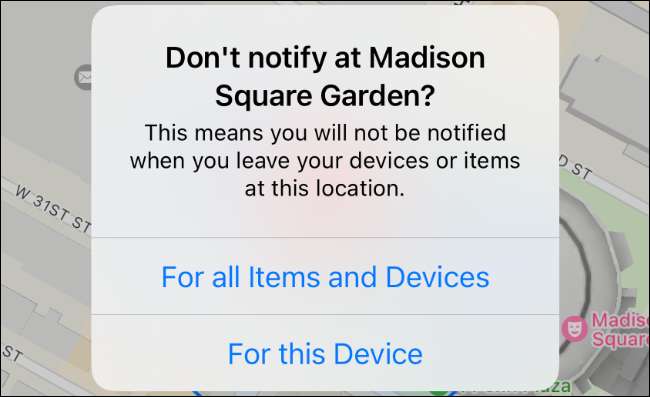
Jika Anda tidak lagi menggunakan lokasi tepercaya yang diberikan, Anda dapat menghapusnya dari daftar dengan mengetuk panah merah minus di sisi kanan lokasi di Find My.
Tetapi bagaimana jika Anda kehilangan iPhone?
Pada September 2021, peringatan pemisahan hanya bermain dari iPhone Anda. Ini seharusnya tidak menjadi masalah bagi banyak orang, karena kami telah belajar untuk menjaga ponsel kami bersama kami. Yang mengatakan, peringatan pemisahan tidak akan melakukan banyak hal baik jika Anda kehilangan iPhone.
Jika Anda datang ke artikel ini mencari bantuan setelah kehilangan iPhone Anda, jangan khawatir. Lihat saja kami Panduan untuk menemukan iPhone yang hilang Untuk instruksi tentang cara melacak ponsel jahat Anda.







